

磁盘加锁专家应用于保护用户电脑中的磁盘数据文件安全,提供密码添加、磁盘隐藏、读取使用权限的认证,按照用户本地文件的隐私和安全程度来定,所有的磁盘文件在加密后都会由该工具实时完成监控,此外还可以对电脑本地的磁盘完成重新分区,尤其是设置好权限后大部分文件都只读不可用于其他的作用步骤。
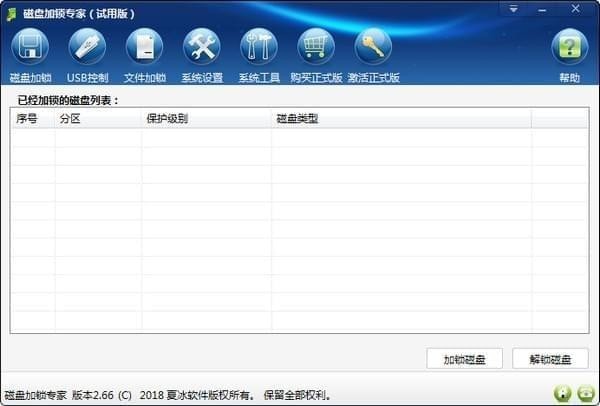
1、磁盘加锁功能
对电脑中的硬盘分区进行加锁并隐藏。磁盘加锁有初级、中级和高级三种级别,其中高级加锁后的磁盘分区被彻底隐藏,在任何环境下无法找到,只能通过本软件才能看到。
【初级保护】:磁盘分区被隐藏和禁止访问(但在命令行和DOS下可以访问)。
【中级保护】:磁盘分区被隐藏和禁止访问(命令行下也无法看到和访问,但在DOS下可以访问)。
【高级保护】:磁盘分区被彻底的隐藏,在任何环境用任何工具都无法看到和访问。
2、USB控制功能
磁盘加锁专家可以设置禁止使用USB存储设备,或只读使用USB存储设备,确保电脑中的数据不会流失。
3、文件加锁功能
对文件系统为NTFS的磁盘、文件夹和文件的访问权限进行修改。通过此功能可以禁止访问或将禁止访问修改为允许访问。
4、增强功能
磁盘加锁专家还可以设置系统的安全性和优化系统。另外,通过本软件还可以方便地运行系统自带工具,无须再输入各种命令。
USB控制功能使用方法如下:
打开磁盘加锁专家软件,点击【USB控制】按钮。在弹出的USB控制窗口中选择禁止使用USB存储设备或只读使用USB存储设备就可以了。
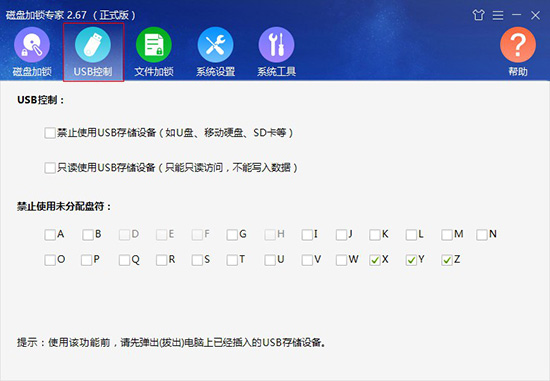
USB控制功能详解:
禁止使用USB存储设备:启用该功能后,您的电脑上插入任何U盘和移动硬盘将没有任何反应,也就是说,U盘和移动硬盘无法在您的电脑上使用,通过这种方法您可以有效地防止电脑上的数据泄漏。
只读使用USB存储设备:启用该功能后,您电脑上插入的所有U盘和移动硬盘,可以打开和使用,但无法在U盘和移动硬盘里面新建或者复制文件。通过该功能,不仅可以有效地防止电脑上的数据泄漏,而且不会影响U盘和移动硬盘上数据的使用。
磁盘加锁功能使用方法如下:
打开磁盘加锁专家软件,点击软件窗口右侧下方的【加锁磁盘】按钮。在弹出的添加磁盘窗口中选择需要加锁的磁盘分区和加锁级别,然后点击确定就可以了。
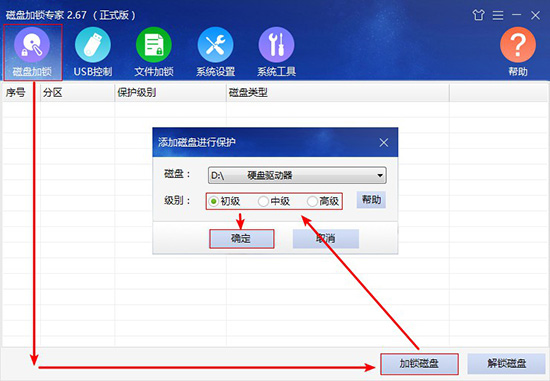
如果需要解锁磁盘,请打开软件,在已经加锁的磁盘列表上选择需要解锁的记录,然后点击软件窗口右下方的【解锁磁盘】按钮就可以了。
磁盘加锁三种加锁级别的区别如下:
初级加锁:初级加锁的磁盘分区无法通过我的电脑/计算机和资源管理器打开和查看,但可以通过命令行(cmd模式)进入磁盘分区。
中级加速:中级加锁的磁盘分区,无论是通过我的电脑/计算机、资源管理器或是命令行都无法访问和查看,但重装系统或者更换电脑后就可以看到了。一般情况下,我们推荐您使用磁盘中级加锁。
高级加锁:高级加锁的磁盘分区在任何环境下、通过任何方法都无法打开和进入,即便重装系统或更换电脑。高级加锁具有最高的保护级别,可以彻底隐藏您电脑上的硬盘分区。但加锁和解锁后需要重启系统才能生效。
磁盘加锁专家软件的文件加锁功能可以对NTFS分区的磁盘、文件夹和文件进行加锁。加锁后的磁盘分区、文件夹和文件将无法访问和进行任何操作。
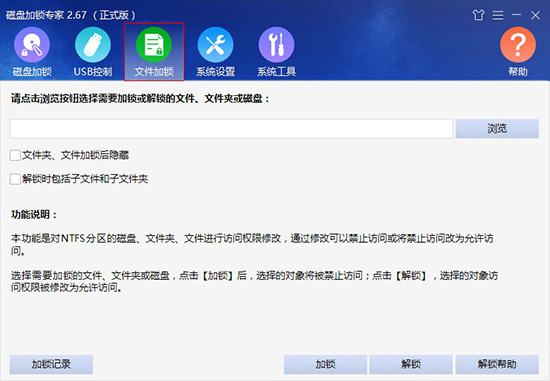
文件加锁功能使用方法如下:
1、打开磁盘加锁专家软件,点击【文件加锁】按钮。在文件加锁窗口中点击浏览,然后在弹出的窗口中选择需要加锁的文件、文件夹或磁盘分区。
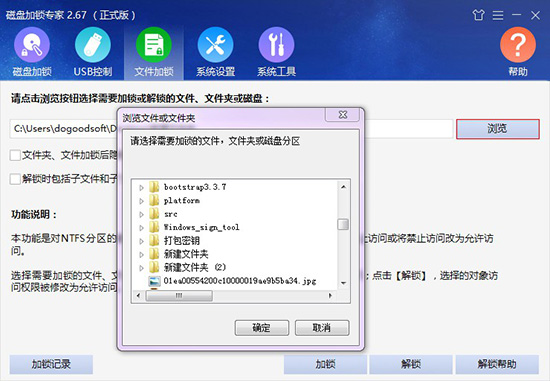
2、选择后点击软件窗口下方的【加锁】按钮就可以了。文件、文件夹或磁盘加锁后,双击打开或者进行其他操作时会出现类似下面的提示。
3、解锁也非常简单:在文件加锁窗口中点击浏览,选择需要解锁的文件、文件夹或磁盘分区,然后点击软件窗口下方的【解锁】按钮就可以了。
磁盘加锁专家软件的系统设置功能由两大模块构成:系统安全设置和系统优化设置。
系统安全设置功能:
通过该功能您可以对系统的7个方面进行安全设置:禁止使用注册表、禁止使用任务管理器、禁止在我的电脑中使用鼠标右键、禁止使用控制面板、退出系统时清除文档、禁止光盘自动运行、禁止使用添加和删除程序。
系统优化设置功能:
该功能具有5个系统优化选项:加快软件运行速度、删除快捷方式的小箭头、自动清除内存中不使用的DLL、自动关闭停止响应的程序、缩短关闭无响应程序的等待时间。
系统设置功能使用方法如下:
打开磁盘加锁专家软件,点击【系统设置】按钮,然后在系统设置窗口中勾选您需要进行的系统设置。
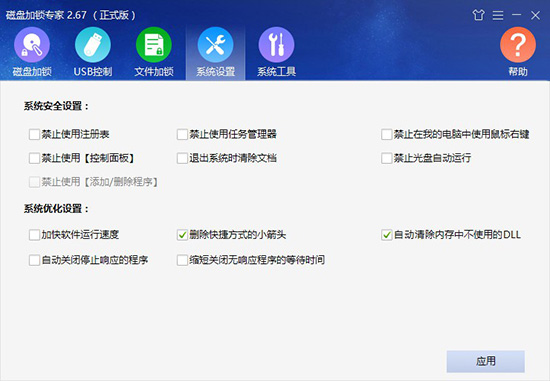
磁盘加锁专家软件的系统工具功能集成了Windows系统的18个系统工具。
18个系统工具分别是:注册表、系统信息、系统配置实用程序、系统医生、磁盘管理实用程序、设备管理器、磁盘碎片整理、系统配置编辑器、任务管理器、系统组件服务、系统备份、证书管理实用程序、计算机管理、本地安全策略、本地服务设置、CMD命令提示符、组策略、垃圾清理。
系统工具功能使用方法如下:
打开磁盘加锁专家软件,点击【系统工具】按钮,然后在系统工具窗口中点击您需要打开的系统工具即可。
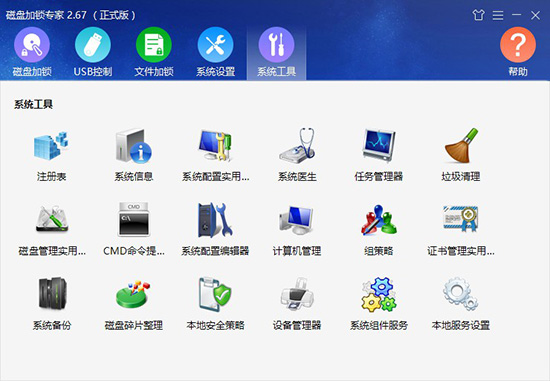
1、如何给电脑里面的磁盘加锁?
打开磁盘加锁专家软件,点击软件窗口右侧下方的【加锁磁盘】按钮。在弹出的添加磁盘窗口中选择需要加锁的磁盘分区和加锁级别,然后点击确定就可以了。
2、磁盘的初级、中级和高级加锁有什么区别?
初级加锁的磁盘分区无法通过我的电脑/计算机和资源管理器打开和查看,但可以通过命令行(cmd模式)进入磁盘分区。
中级加锁的磁盘分区,无论是通过我的电脑/计算机、资源管理器或是命令行都无法访问和查看,但重装系统或者更换电脑后就可以看到了。
高级加锁的磁盘分区在任何环境下、通过任何方法都无法打开和进入,即便重装系统或更换电脑。
3、磁盘加锁后如何解锁?
如果需要解锁磁盘,请打开软件,在已经加锁的磁盘列表上选择需要解锁的记录,然后点击软件窗口右下方的【解锁磁盘】按钮就可以了。
4、如何禁止或者只读使用USB存储设备?
打开磁盘加锁专家软件,点击【USB控制】按钮。在弹出的USB控制窗口中选择禁止使用USB存储设备或只读使用USB存储设备就可以了。
5、如何修改磁盘加锁专家的默认密码?
打开磁盘加锁专家软件,点击软件窗口右上角的第一个菜单按钮,在弹出的菜单中选择【修改软件密码】。在旧密码输入框中输入默认密码888888(如果已经更改过默认密码,请输入更改后的密码),然后设置新密码,点击确定,就完成了软件密码的修改。(试用版软件无法修改密码)
1、修复了软件卸载时的一个安全性BUG。
2、包含其他改进和错误修复。
看了这么多,你下载了磁盘加锁专家软件吗?想要下载最新软件就来软件爱好者好玩的游戏、简单易懂的软件教程、令人耳目一新的游戏玩法这里统统都有,更多精彩不容错过!
今天小编为小伙伴们整理了一份《磁盘管理软件合集》,可以帮助用户更好地组织和管理他们的文件和数据,以提高计算机的性能和效率。软件通常具有多种功能,包括磁盘分区、磁盘碎片整理、磁盘错误检查和修复等。通过这些功能,用户可以更有效地利用他们的硬盘空间,提高计算机的运行速度。磁盘管理软件还可以帮助用户保护他们的数据安全,能够提供数据备份和恢复功能,以防止数据丢失或损坏。

金秋送爽,丰收正当时!支付宝为广大用户准备了一份暖心福利——丰收节红包活动正式开启。即日起,只需动动手指,就有机会收获最高88元的现金红包,让丰收的喜悦从田间地头蔓延到你的手机屏幕!无论是日常购物还是转账支付,一个红包都能为生活添一份惊喜。支付宝丰收节免单88红包怎么得活动介绍:参加支付宝举办的丰收节抽最高88元红包活动,通过打开支付宝APP进入活动页面,完成任务种果子即有机会获得随机金额的支付宝